Bei vielen iTunes-Nutzern zeigt sich bei einem Blick in die Mediathek das gleiche Bild: Musiktitel sind in unterschiedlichen Formaten und Qualitäten gespeichert, in Alben fehlen einzelne Songs, und bereits seit Jahren nicht mehr gehörte Titel fressen jede Menge Speicherplatz. Betroffen sind vor allem Musikfans, die schon länger dabei sind. Die Sammlung ist einfach mit der Zeit immer weiter gewachsen, und im Laufe der Jahre haben sich der Geschmack und die Prioritäten geändert. Aber auch weniger erfahrene Nutzer, die Musik mit falschen beziehungsweise vielen unterschiedlichen Einstellungen importiert haben, stören sich irgendwann an den daraus resultierenden Problemen.
Ausweg Apple Music
Das Musikabo von Apple bietet eine prima Möglichkeit, sich die komplette Sammlung einmal vorzuknöpfen und wieder Ordnung ins Chaos zu bringen. Die Grundidee dabei ist, die aus allen möglichen Quellen stammenden Titel soweit möglich mithilfe von Apple Music durch hochwertigere Kopien zu ersetzen.
Ganz nebenbei wird die Musiksammlung dabei auch noch komfortabler nutzbar. Wenn Sie als Teil von Apple Music die iCloud Musikmediathek aktivieren, können Sie von all Ihren Geräten nach Eingabe Ihrer iTunes-ID auf eine einheitliche, synchronisierte Musiksammlung zugreifen.
Die Sache hat aber auch einen Pferdefuß: Wenn Sie Ihre Sammlung mit Apple Music restaurieren, sind Sie von da an auf den Dienst angewiesen. Wechseln Sie zu einem anderen Anbieter, fangen Sie von vorn an, wenn es kein Tool zur Portierung Ihrer Titelauswahl und Listen gibt.
Apple bietet iTunes für Macs und Windows-PCs an (Mindestvoraussetzung OS X 10.10.5 oder Windows 7). Die aktuelle Version finden Sie auf Apples Webseite.
Über Jahre gesammelt
Es gibt viele Gründe, warum alte Teile der iTunes-Sammlung qualitativ zu wünschen übrig lassen. Oft handelt es sich um MP3- und AAC-Dateien mit geringer Datenrate, die man mit viel Mühe vor Jahren importiert hat, zum Beispiel CDs von Freunden oder Mitschnitte von Radiostreams. Eine Zeit lang war es auch sehr beliebt, die eigene CD-Sammlung einzulesen und die Silberscheiben zu verkaufen. In den Anfangstagen von iTunes und iPod war Speicherplatz allerdings noch deutlich teurer als heute, weshalb zur Kodierung gern nur 128 KBit/s verwendet wurden. Viele freie Radiostreams bieten übrigens bis heute keine bessere Qualität. Trotzdem handelt es sich um kleine Schätze, die man über Jahre gehütet hat. Man weiß ja nie, ob man die Musik nicht doch noch mal hören will und wo man sie dann bekommt. Das kann man sich als Musik-Abonnent heute sparen.
Alte Mediathek sichern
Bevor es losgeht und Sie sich ans Aufräumen beziehungsweise Entsorgen alter Aufnahmen machen, empfehlen wir dringend ein Backup der Mediathek. Am besten kopieren Sie einfach den kompletten „iTunes“-Ordner aus Ihrem Benutzerverzeichnis auf eine externe USB-Platte und schließen diese weg. Sie können diese auch zum Vergleich nutzen: Öffnen Sie im iTunes-Ordner das Verzeichnis „iTunes Media > Music“, finden Sie dort Ihre Musik in Ordner mit den Künstlernamen und Unterordnern für jedes Album sortiert. Diese Liste ist die ideale Basis für die Suche in Apple Music. Außerdem bleibt Ihnen das Backup erhalten, wenn Sie irgendwann einmal das Apple-Music-Abo kündigen.
iTunes kann auch mehrere Mediatheken verwalten. Das ist praktisch, wenn Sie die Sammlung von Grund auf neu anlegen wollen. Halten Sie dafür beim Start des Programms auf dem Mac die Wahltaste [alt] gedrückt Auf einem Windows-PC benutzen Sie die Umschalttaste. Sie können dann eine neue Mediathek anlegen oder zwischen vorhandenen Mediatheken wechseln.
Apple bietet zum Kennenlernen ein dreimonatiges kostenloses Testabo an. Danach kostet Apple Music 9,99 Euro im Monat. Studenten zahlen nur die Hälfte. Darüber hinaus gibt es ein Familienabo, über das bis zu sechs Mitglieder einer Familienfreigabe den Dienst für 14,99 Euro pro Monat gleichzeitig nutzen können. Über die iCloud-Funktion können Einkäufe im iTunes Store, aber auch Kalender, Notizen und andere Informationen geteilt werden.
Qualität verbessern
Apple Music bietet eine einfache Möglichkeit, die Klangqualität vieler alter Songs deutlich zu verbessern. Mit dem Abo haben Sie praktisch auf den gesamten iTunes-Katalog Zugriff. Gehen Sie Ihre Sammlung Künstler für Künstler durch, und ersetzen Sie die alten Dateien durch Kopien von Apples Servern. Das macht zwar etwas Arbeit, ist aber auch nicht kompliziert.
Am besten suchen Sie zuerst die alten Alben in Apple Music. Haben Sie diese gefunden, löschen Sie die Originale aus der Mediathek und fügen dann die Titel über Apple Music neu hinzu.
Apples setzt seit geraumer Zeit auf AAC-Dateien mit 256 KBit/s und variabler Bitrate. Die eignen sich auch für die Ausgabe auf guten Boxen und Kopfhörern. Die alten 128-KBit/s-Dateien sind für den mobilen Einsatz gedacht und eher auf Platzersparnis als auf perfekten Klang getrimmt.
Bei der Gelegenheit können Sie auch unvollständige Alben komplettieren oder umgekehrt vielleicht mehrere weniger gelungene Alben durch ein inzwischen erschienenes „Best of“ ersetzen. Das spart ebenfalls Platz.
MP3 war früher das digitale Austauschformat schlechthin. Gerade bei kleinen Bitraten schwächelt es aber. Das Ersetzen von MP3s mit 128 KBit/s bringt einen deutlichen Klangvorteil.
Platzbedarf reduzieren
Die über Apple Music aus dem iTunes Store geladenen Titel bieten noch einen anderen Vorteil. Wenn Sie die Titel zu Ihrer Mediathek hinzufügen, können Sie selbst entscheiden, ob diese nur angezeigt oder auch heruntergeladen werden sollen. Letzteres lohnt sich für die zumindest etwas häufiger gehörten Titel. Die üblichen Preziosen, die Sie eigentlich nur mal als Party-Gag zur Sammlung hinzugefügt haben, müssen Sie nicht speichern. Das ist ja das Schöne am iTunes Store: Statt alles auf der Platte zu horten, laden Sie die selten gehörte Musik einfach erst bei Bedarf. Solange Apple die Titel nicht aus dem Store wirft, geht nichts verloren.
Ohne lokalen Download sparen Sie natürlich jede Menge Speicherplatz. Davon profitieren besonders Rechner mit kleinen SSDs. Starten Sie einen noch nicht geladenen Titel, streamt iTunes ihn direkt aus dem Store (ohne ihn dabei dauerhaft zu speichern). Die Wiedergabe erfordert in dem Fall also eine Internet-Verbindung.
CDs importieren
Trotz Apple-Music-Abo kann es sich immer noch lohnen, eigene CDs zu importieren. Die Dateien, die Sie dabei erhalten, sind – genau wie die normalen Einkäufe aus dem iTunes Store – nicht kopiergeschützt. Sie lassen sich daher auch in andere Formate konvertieren, auf CD brennen oder auf beliebige Geräte übertragen. Mit den Apple-Music-Dateien geht das nicht.
Für anspruchsvollere Musikfreunde hat der Eigenimport auch noch den Vorteil, dass sich ein hochwertigeres Format wie Apple Lossless wählen lässt. Das spart gegenüber einer Audio-CD gewöhnlich etwa 40 bis 50 Prozent (entspricht ca. 750 bis 900 KBit/s). Dafür hat die Lossless-Kompression im Gegensatz zu MP3 und AAC keine hörbaren Verluste zur Folge.
Ob sich der zusätzliche Platzbedarf für Apple Lossless lohnt, hängt nicht nur von einem guten Gehör und hochwertigem Equipment ab, sondern auch von der Art der Wiedergabe, falls Boxen oder Kopfhörer nicht direkt am Rechner hängen. iTunes verwendet Lossless zudem als Basis für AirPlay-Streaming im lokalen Netzwerk, wenn die Verbindung gut genug ist. Auch beim Zugriff auf die Musik in iTunes über die Privatfreigabe profitieren Sie von Apple Lossless. Beim Abgleich Ihrer Sammlung über die iCloud-Mediathek reduziert Apple hingegen die Qualität auf iTunes-Store-Niveau. Streams und Downloads darüber erfolgen als AAC.
Grenzen des iTunes Store
Apples Musikangebot ist groß, aber nicht unendlich. Je weiter Sie sich in musikalische Nischen begeben, umso größer ist die Wahrscheinlichkeit, dass Titel nicht im Store zu finden sind. Und gerade bei etwas älteren Alben muss der Geschmack gar nicht so exotisch sein, um bei iTunes leer auszugehen. Deshalb sollten Sie immer erst prüfen, ob Apple einen Titel anbietet, bevor Sie Ihre Kopie löschen.
Vom Abgleich Ihrer Geräte über die iCloud Musikmediathek profitieren Sie in jedem Fall.
MP3 und AAC sind verlustbehaftete Formate. Sie lassen beim Komprimieren Informationen weg, um Platz zu sparen. Je stärker komprimiert wird, umso mehr leidet der Klang. Was einmal weg ist, bleibt es auch. Die Umwandlung in eine Datei mit höherer Datenrate oder besserem Codec bringt keinen Vorteil mehr.
Zum Schluss
Ein radikaler Umbau der Mediathek erfordert sicher etwas Mut, da leicht das Gefühl aufkommt, sich in die Abhängigkeit von Apple Music zu begeben. Schließlich ist die Musik dann nur noch verfügbar, solange das Abo läuft. Nüchtern betrachtet spricht aber nicht viel dagegen, den Dienst zum Restaurieren der Mediathek zu nutzen. Machen Sie vorher ein Backup Ihrer Sammlung, und verwahren Sie es gut. Wenn Sie Apple Music kündigen, können Sie mit der Musik aus dem Backup wieder auf den alten Stand zurückkehren. Bis dahin nutzen Sie einfach den Komfort, den Apple Music bietet.
Workshop: Mehrere Mediatheken mit iTunes verwenden

Mehr Ordnung für iTunes - so geht‘s (Bild: Screenshot) Schritt 1:
Halten Sie beim Start von iTunes die Wahl- (Mac) oder Umschalttaste (PC) gedrückt, können Sie mit „Neu erstellen“ eine frische Mediathek erzeugen. Geben Sie deren Ordner einen Namen.
Workshop: Alte Titel in schlechter Qualität in der Mediathek finden

Mehr Ordnung für iTunes - so geht‘s (Bild: Screenshot) Schritt 1:
Klicken Sie im ersten Schritt auf „Wählen“, zeigt iTunes die vorhandenen Mediathek-Ordner in Musik. Wählen Sie einen, und klicken Sie auf „Öffnen“. So können Sie schnell die aktive Sammlung wechseln.
Workshop: Album aus Apple Music in die Mediathek übernehmen

Mehr Ordnung für iTunes - so geht‘s (Bild: Screenshot) Schritt 1:
Als Backup kopieren Sie den Mediathek-Ordner auf eine externe Festplatte. Darin finden Sie im Verzeichnis „iTunes Media“ den Ordner für Musik und darin wieder Ordner für Interpreten und Alben.
Workshop: Gemeinsame Mediathek für Rechner und iPhone nutzen

Mehr Ordnung für iTunes - so geht‘s (Bild: Screenshot) Schritt 1:
Um die Sammlung Album für Album durchzusehen, wählen Sie in der Seitenleiste die Anzeige nach Titel und aktiveren dann im Darstellungsmenü die Sortierung nach Künstler.
Fazit
'; print '' . nl2br(render(field_view_value('node', $node, 'field_fazit', $fazit[0]))) . '
'; } if ($likes = field_get_items('node', $node, 'field_who_likes')) { print 'Wem gefällt das?
'; print '' . nl2br(render(field_view_value('node', $node, 'field_who_likes', $likes[0]))) . '
'; print '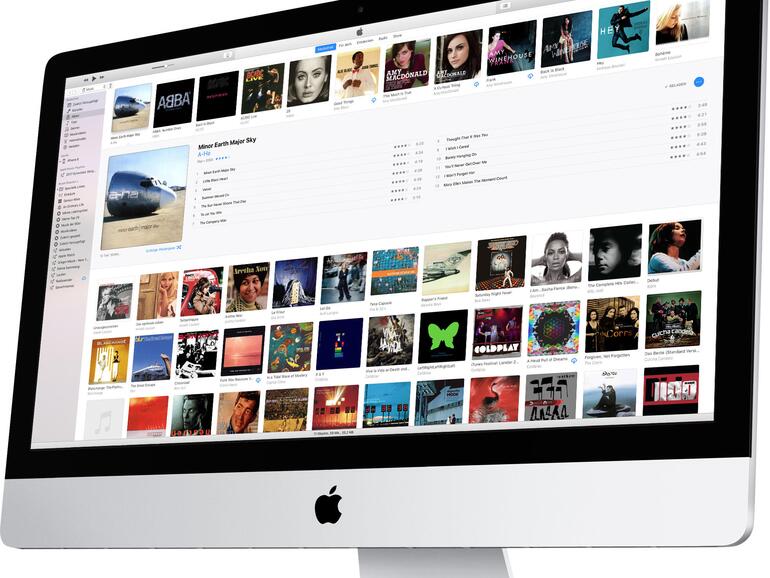
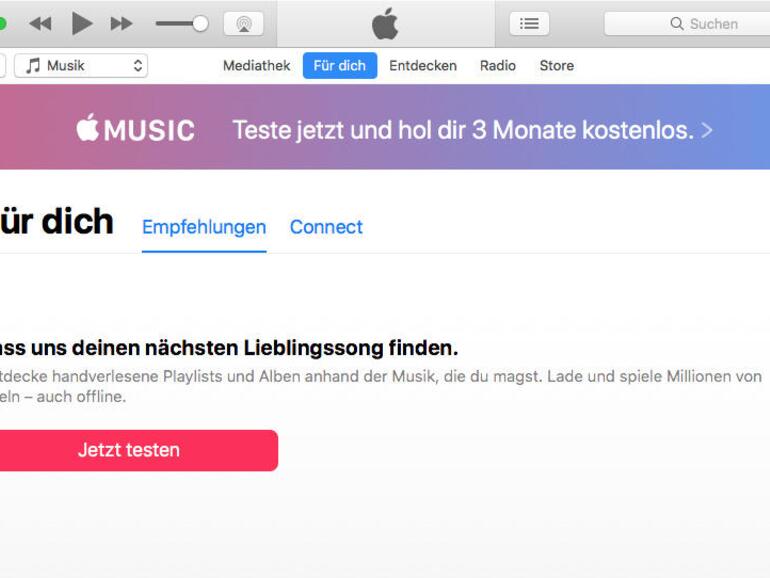
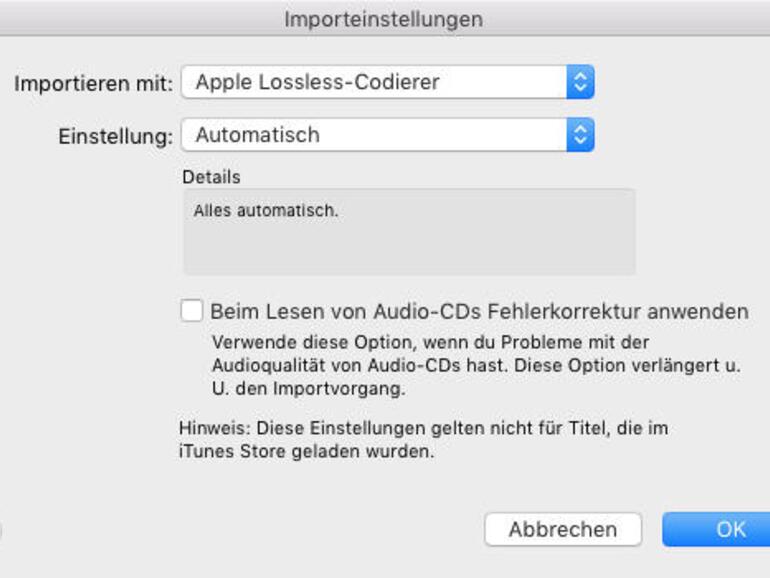
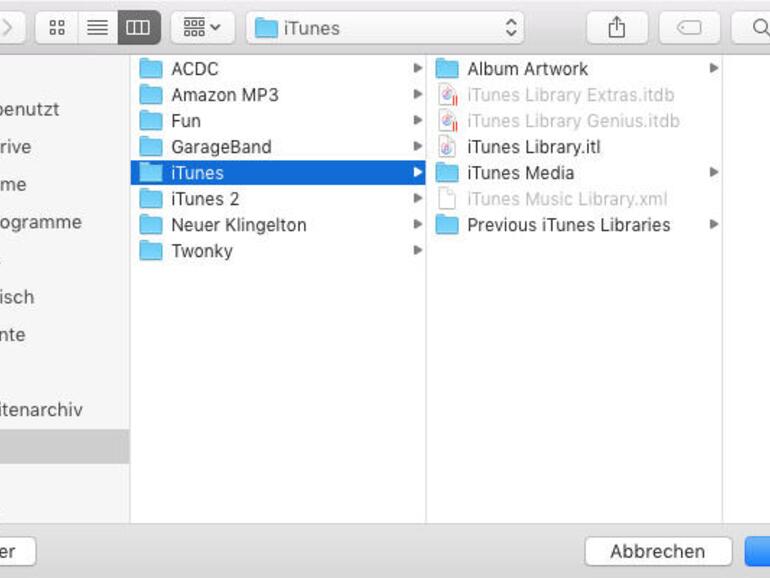
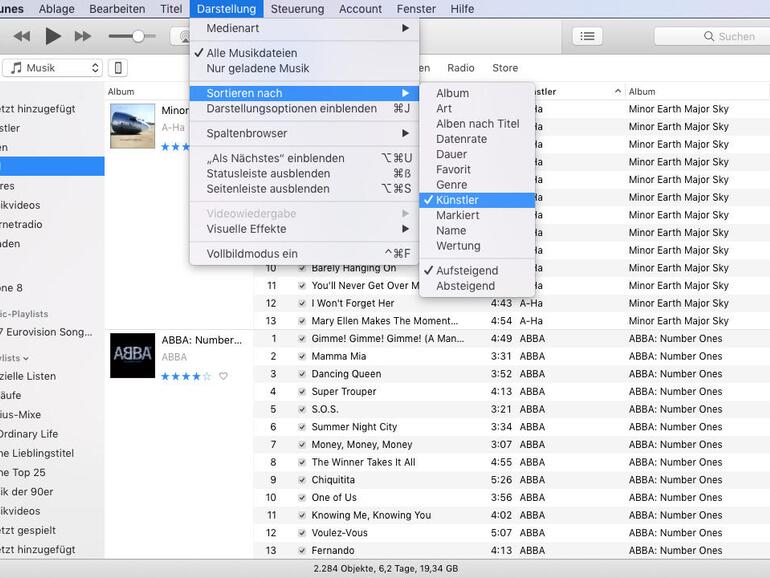
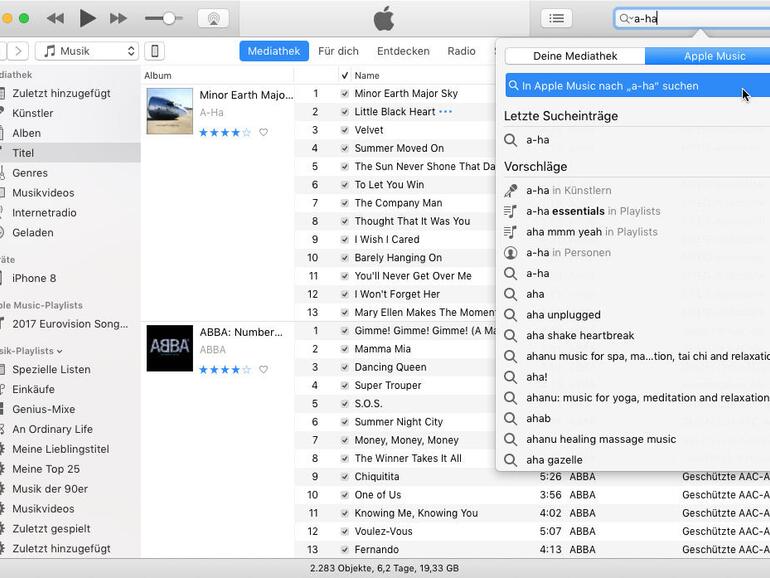
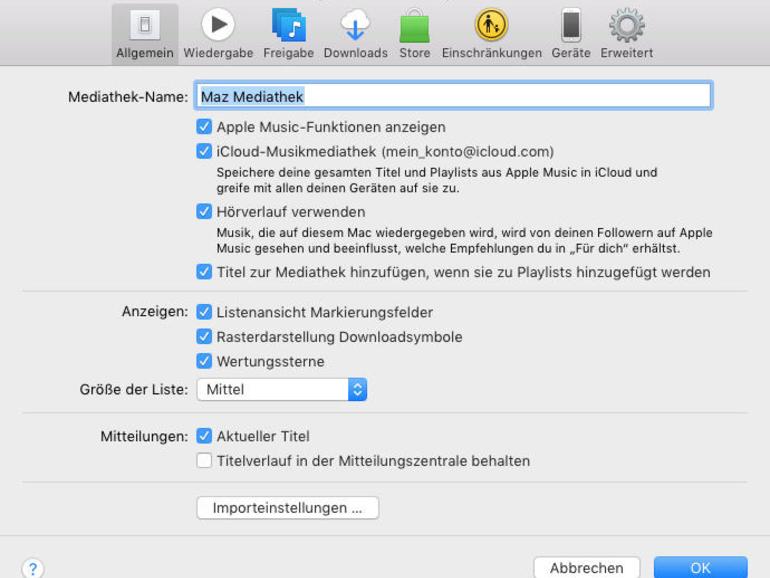
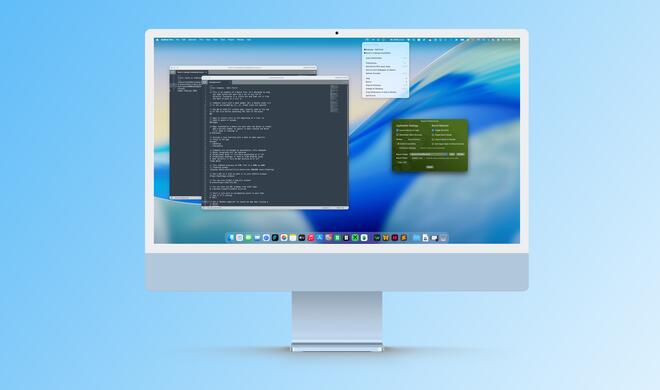




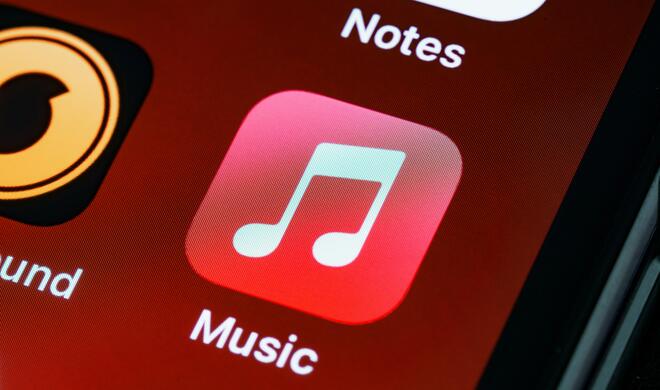

Kommentar
'; print '' . nl2br(render(field_view_value('node', $node, 'field_kommentar', $kommentar[0]))) . '
'; print '